صيغة excel: المجموع إذا كان التاريخ أكبر من
يمكنك استخدام الصيغة التالية في Excel لجمع القيم في عمود حيث يكون التاريخ المقابل في عمود آخر أكبر من تاريخ محدد:
=SUMIF( A2:A12 , ">"& E1 , B2:B112 )
تقوم هذه الصيغة المحددة بحساب مجموع القيم في النطاق B2:B12 فقط عندما تكون الخلايا المقابلة في النطاق A2:A12 أكبر من (أي “بعد”) التاريخ الموجود في الخلية E1 .
يوضح المثال التالي كيفية استخدام هذه الصيغة عمليًا.
مثال: المجموع إذا كان التاريخ أكبر من تاريخ محدد في Excel
لنفترض أن لدينا مجموعة البيانات التالية التي توضح عدد المبيعات التي تمت في تواريخ مختلفة في الشركة:
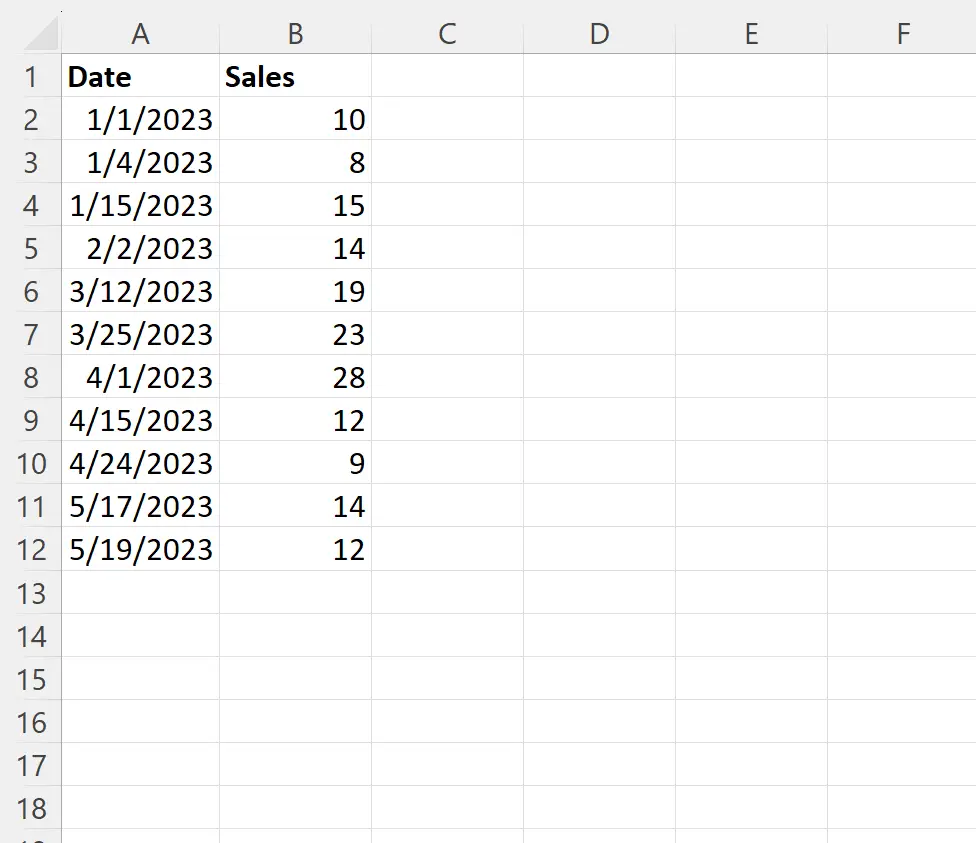
لنفترض أننا نريد حساب مجموع جميع المبيعات التي تمت بعد 01/03/2023 .
يمكننا تحديد تاريخ القطع هذا في الخلية E1 ، ثم اكتب الصيغة التالية في الخلية E2 لحساب مجموع جميع المبيعات التي تمت بعد هذا التاريخ:
=SUMIF( A2:A12 , ">"& E1 , B2:B112 )
توضح لقطة الشاشة التالية كيفية استخدام هذه الصيغة عمليًا:
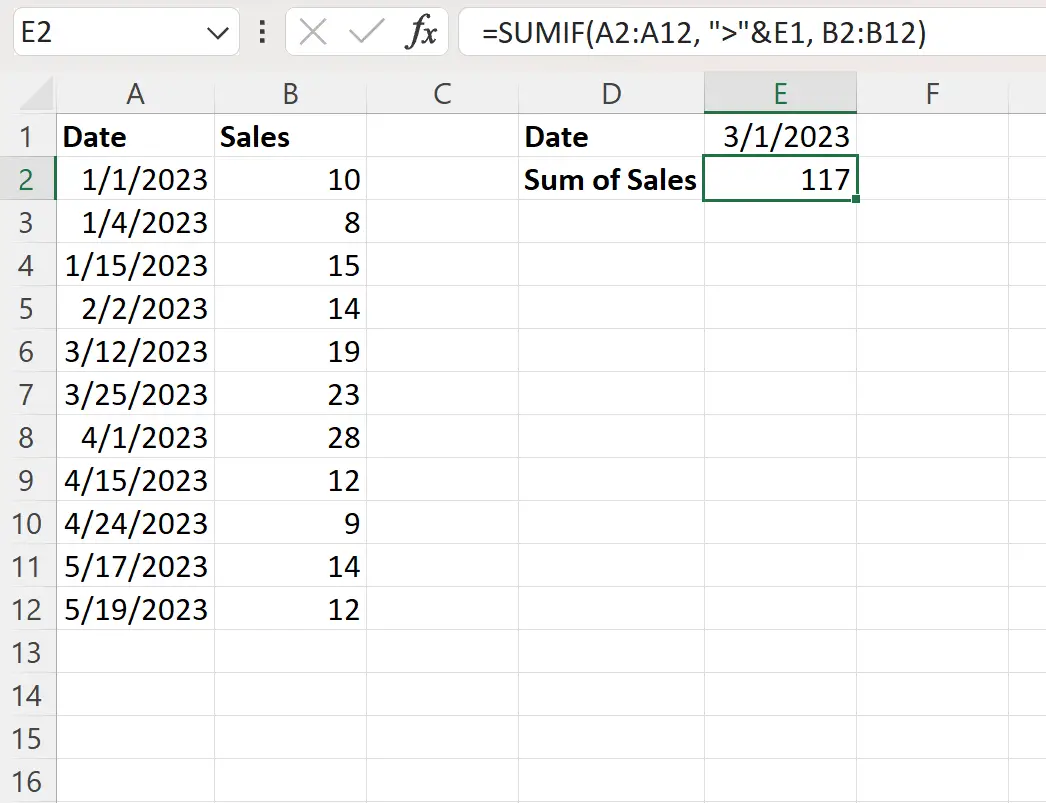
ترجع الصيغة قيمة 117 ، والتي تمثل مجموع جميع المبيعات التي تمت بعد 01/03/2023.
يمكننا التحقق من صحة ذلك عن طريق حساب مجموع جميع المبيعات يدويًا بعد هذا التاريخ:
مجموع المبيعات بعد 01/03/2023: 19 + 23 + 28 + 12 + 9 + 14 + 12 = 117
وهذا يتوافق مع القيمة المحسوبة بواسطة صيغتنا.
لاحظ أنه إذا قمنا بتغيير التاريخ النهائي في الخلية E1 ، فسيتم تحديث الصيغة تلقائيًا لإظهار مجموع المبيعات بعد التاريخ الجديد.
على سبيل المثال، لنفترض أننا قمنا بتغيير الموعد النهائي إلى 01/04/2023:
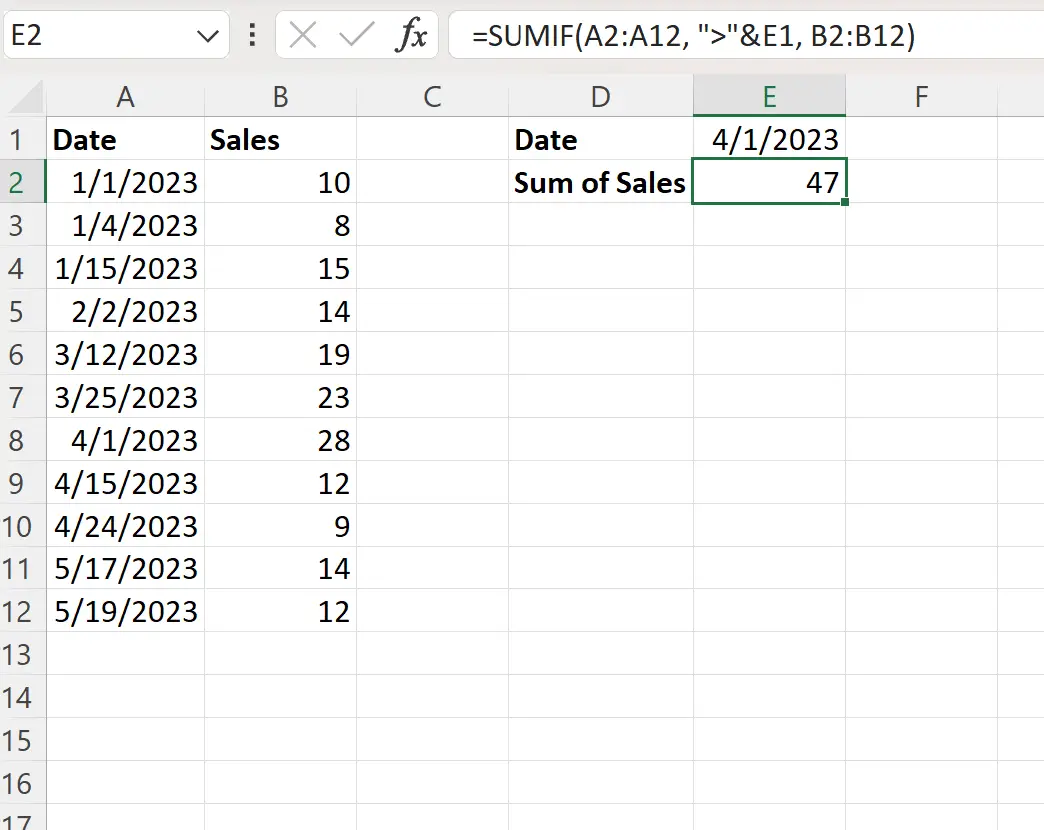
ترجع الصيغة الآن قيمة 47 ، والتي تمثل مجموع جميع المبيعات التي تمت بعد 01/04/2023.
يمكننا التحقق من صحة ذلك عن طريق حساب مجموع جميع المبيعات يدويًا بعد هذا التاريخ:
مجموع المبيعات بعد 04/01/2023: 12 + 9 + 14 + 12 = 47
وهذا يتوافق مع القيمة المحسوبة بواسطة صيغتنا.
مصادر إضافية
تشرح البرامج التعليمية التالية كيفية تنفيذ العمليات الشائعة الأخرى في Excel:
كيفية العد حسب الشهر في إكسل
كيفية العد حسب السنة في إكسل
كيفية حساب المجموع حسب التاريخ في إكسيل
كيفية حساب المبلغ الجاري حسب التاريخ في إكسيل